
发布时间:2015-01-26 15: 38: 14
MindManager 15中文版思维导图软件不光具有强大的功能性,也具备一定的美化性,比如修改字体格式。用户可以根据自己的喜好,对文本的字体、颜色、大小进行修改。在字体设置中可直接对此进行修改,文章则详细介绍了如何在MindManager 15中文版中修改字体格式。
用户在MindManager 15中文版思维导图中编辑好导图后,选中文本。
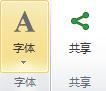
点击【开始】中的“字体”,弹出下拉框。在这里你可以对字体、文字加粗、倾斜、下划线、字体颜色等设置。 并且可以排列文本的对其方式,点击清除便可删除所有自定义格式,并显示主题的默认样式。
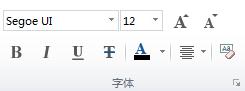
或者可以点击右下角打开格式化字体对话框,对字体进行具体的设置。

如果想要对默认字体格式进行修改,可参考文章MindManager 15中文版思维导图如何修改默认字体。
文章上述讲解了用户如何在MindManager 15中文版中修改字体格式。关注更多MindManager 15中文版的其他问题可点击MindManager教程服务中心寻找所需教程。
展开阅读全文
︾